Om du har historiska tidsbaserade data kan du använda dem för att skapa en prognos. Excel skapar ett nytt kalkylblad som innehåller både en tabell över de historiska och förväntade värdena och ett diagram där dessa data åskådliggörs. Med en prognos får du ett underlag för att räkna på t.ex. framtida försäljning, inventeringsbehov eller konsumtionstrender.
Information om hur prognosen beräknas och vilka alternativ du kan ändra finns längst ned i den här artikeln.
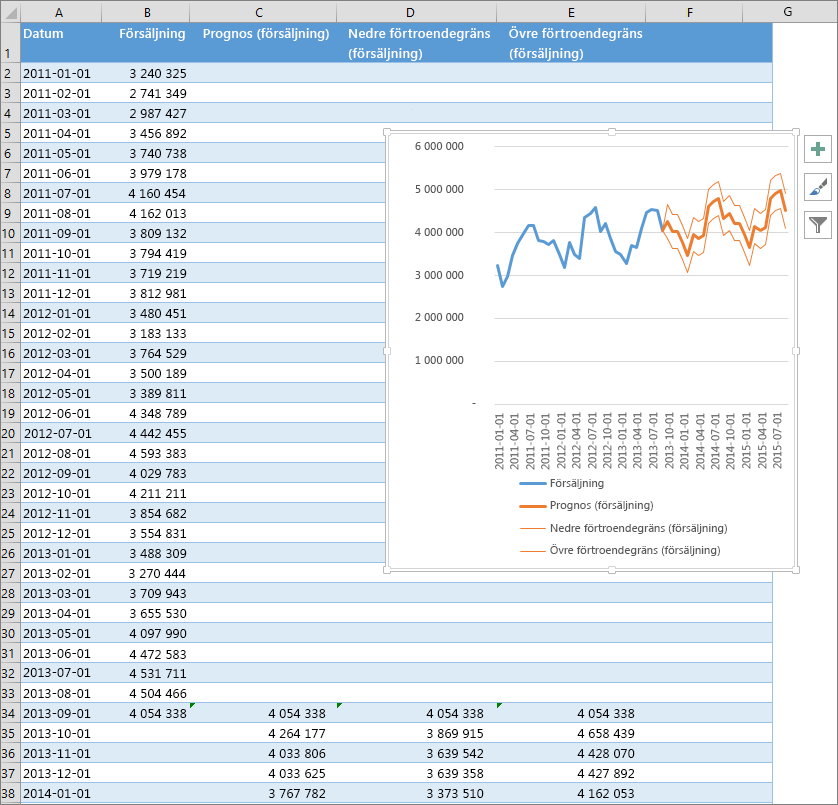
Skapa en prognos
-
Öppna ett kalkylblad. Ange två dataserier som motsvarar varandra:
-
En serie med datum- eller tidsposter för tidslinjen
-
En serie med motsvarande värden
Utifrån dessa värden beräknas sedan värdena för framtida datum.
Obs!: Du måste ha enhetliga intervall mellan datapunkterna i tidslinjen. Till exempel månadsintervaller med värden den första i varje månad, årsintervaller eller sifferintervaller. Det gör inget om upp till 30 % av datapunkterna saknas i tidslinjen eller om flera tal med samma tidsangivelse ingår. Prognosen blir korrekt ändå. Men om du summerar alla data innan du skapar prognosen får du ett mer exakt resultat.
-
-
Markera båda dataserierna.
Tips: Om du markerar en cell i en av serierna markeras resten av informationen automatiskt.
-
Klicka på Prognosblad i gruppen Prognos på fliken Data.
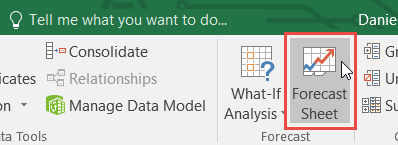
-
I skapa prognoskalkylblad väljer du antingen ett linjediagram eller ett stapeldiagram för att visa prognosen.
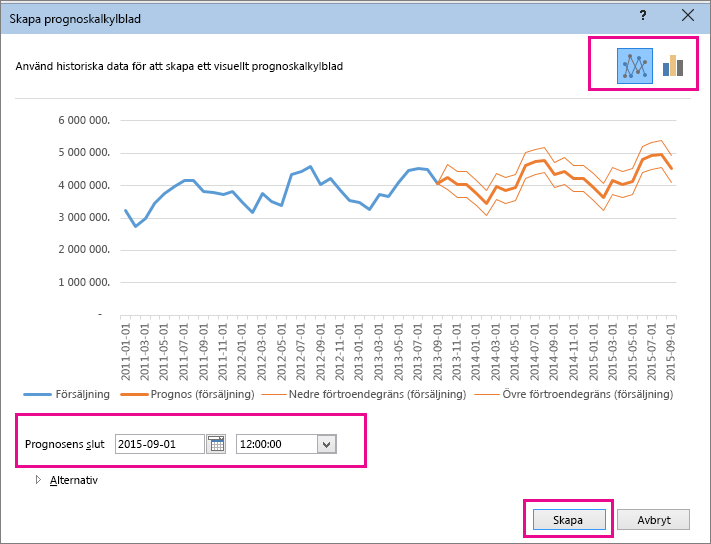
-
Välj ett slutdatum i Prognosens slut. Klicka sedan på Skapa.
Excel skapar ett nytt kalkylblad som innehåller både en tabell med historiska och förväntade värden och ett diagram där dessa data åskådliggörs.
Du hittar det nya kalkylbladet precis till vänster ("framför") bladet där du angav dataserien.
Anpassa din prognos
Om du vill ändra några avancerade inställningar för prognosen klickar du på Alternativ.
Du hittar information om de olika alternativen i följande tabell.
|
Prognosalternativ |
Beskrivning |
|
Prognosens start |
Välj startdatum för prognosen. Om du väljer ett datum före slutet av de historiska data används endast data före startdatumet i beräkningen (detta kallas ibland för "hindcasting" eller "prognos i efterhand"). Tips:
|
|
Konfidensintervall |
Markera eller avmarkera Konfidensintervall för att visa eller dölja det. Konfidensintervallet är området runt varje förutsagt värde, där 95 % av framtida punkter förväntas hamna, baserat på prognosen (med normal fördelning). Konfidensintervallet kan hjälpa dig att ta reda på hur exakt prognosen är. Ett mindre intervall anger större konfidens i prognosen för en specifik punkt. Standardnivån är 95 % konfidens kan ändras med hjälp av uppåt- och nedåtpilarna. |
|
Säsongsberoende |
Säsongsberoende är ett tal för längden (antal punkter) för säsongsmönstret och identifieras automatiskt. I en årsförsäljningscykel, där varje punkt representerar en månad, är säsongsvariationen exempelvis 12. Du kan åsidosätta den automatiska identifieringen genom att välja Ange manuellt och sedan välja ett nummer. Obs!: Undvik värden för färre än två cykler av historiska data om du ställer in säsongsvariationen manuellt. Om du har färre än två cykler går det inte att identifiera de säsongsbundna komponenterna. Och om säsongsvariationen är för liten för att kunna identifieras i algoritmen används i stället en linjär trend för prognosen. |
|
Tidslinjeintervall |
Här kan du ändra det intervall som används för tidslinjen. Det här intervallet måste motsvara värdeintervallet. |
|
Värdeintervall |
Här ändrar du det intervall som används för värdeserien. Det här intervallet måste vara identiskt med tidslinjeintervallet. |
|
Fyll i saknade punkter med |
I Excel hanteras saknade punkter med interpolering, vilket innebär att en saknad punkt hanteras som det viktade medeltalet av dess närliggande punkter, så länge högst 30 % av punkterna saknas. Klicka på Nollor i listan om du i stället vill att de saknade punkterna ska behandlas som nollor. |
|
Aggregera dubbletter med |
Om du har data som innehåller flera värden med samma tidsstämpel används ett medelvärde för dessa värden. Om du vill använda en annan beräkningsmetod, till exempel MedianellerAntal, väljer du den beräkning du vill använda i listan. |
|
Inkludera prognosstatistik |
Markera den här rutan om du vill ta med ytterligare statistik om prognosen i ett nytt kalkylblad. Då läggs en tabell med statistik som genereras med hjälp av PROGNOS. ETS. STAT-funktion och inkluderar mått, till exempel utjämnande koefficienter (alfa, beta, gamma) och felmått (MASE, SMAPE, MAE, RMSE). |
Formler som används i dataprognoser
Om du använder en formel för att skapa en prognos returneras en tabell med historiska och förväntade data samt ett diagram. Framtida värden i prognosen beräknas med hjälp av befintliga tidsbaserade data och AAA-versionen av algoritmen för exponentiell utjämning (ETS).
Tabellen kan innehålla följande kolumner, varav tre är beräknade kolumner:
-
Historisk tid-kolumnen (den tidsbaserade dataserien)
-
Kolumnen för historiska värden (dataserien med motsvarande värden)
-
Kolumnen med prognostiserade värden (som beräknas med hjälp av FORECAST.ETS)
-
Två kolumner som representerar konfidensintervallet (beräknas med hjälp av FORECAST.ETS.CONFINT). Kolumnerna visas endast om konfidensintervallet är markerat i avsnittet Alternativ i rutan.
Ladda ned en exempelarbetsbok
Behöver du mer hjälp?
Du kan alltid fråga en expert i Excel Tech Community eller få support i Communities.










